quartus II建立新工程的步骤
最近重新开始了对于正点原子新起点FPGA的学习。所以这里就先回顾一下通过quartus建立一个新工程的步骤。
一、新建一个总文件夹。例如叫做“sample”。
在新的总文件夹里按照良好的文件组织习惯建立四个子文件夹。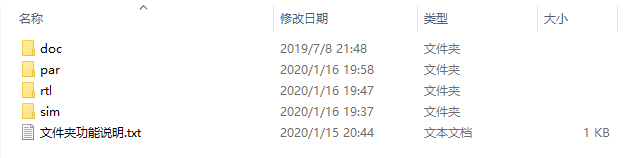
这里,因为个人还记不住每个文件夹的意义,所以添加了一个说明各文件夹内容的文本文档。
二、打开quartus,并建立内容。
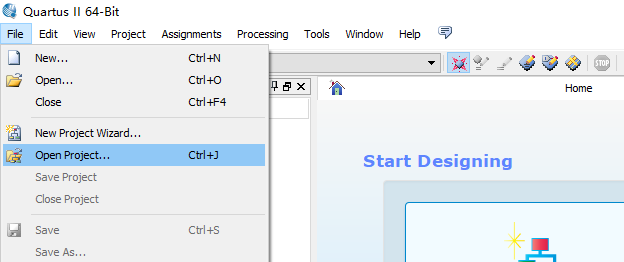
①点击上图中的“File”,选择“New Project Wizard...”。
②会弹出新建工程引导。第一页如下图所示。
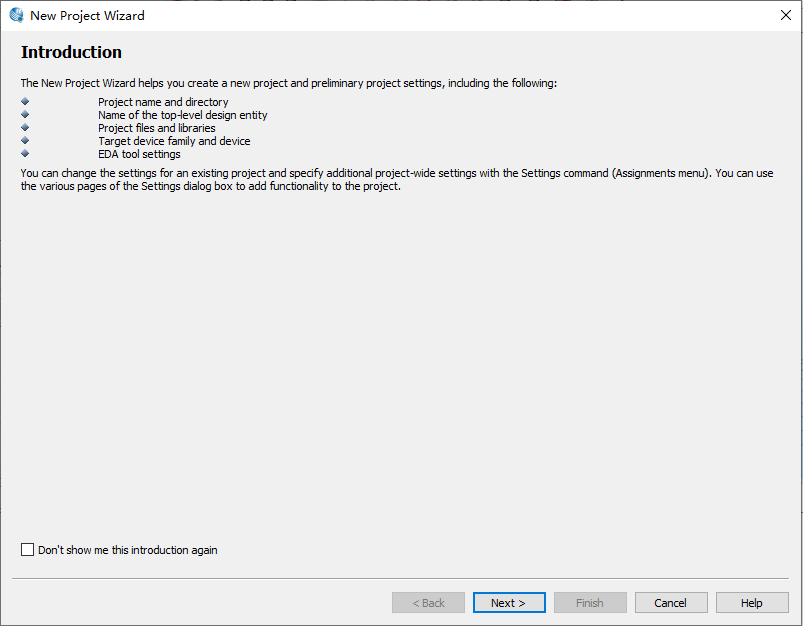
上图的主要内容是介绍了“新建工程引导”所包含的主要内容。这里直接点“Next>”即可。
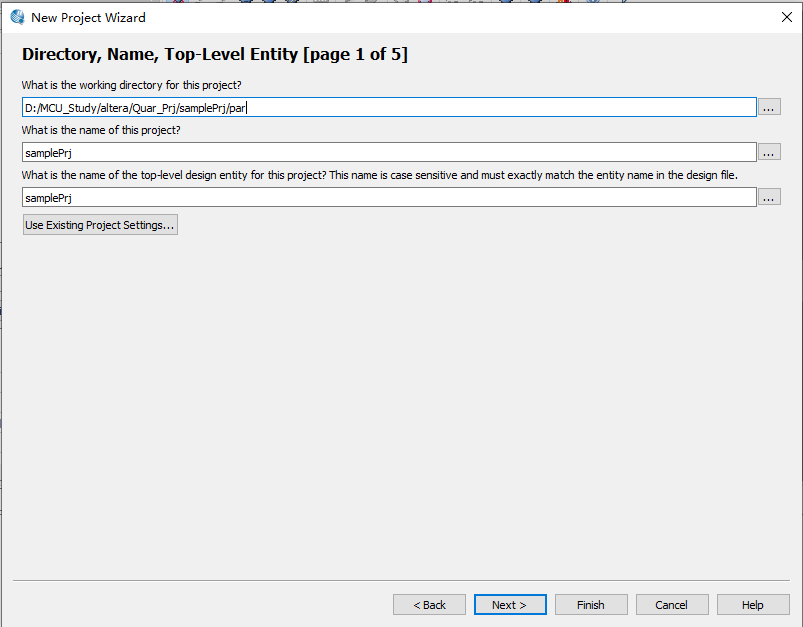
上图是要求用户选择工程保存路径、工程名和顶层实体名的对话框。
工程保存路径会选在总文件夹的“par”文件夹上。工程名和实体名向同,要可以表达出工程的功能或意义。因为个人建立了一个例子工程,所以就叫做“samplePrj”。
然后点击“Next>”。
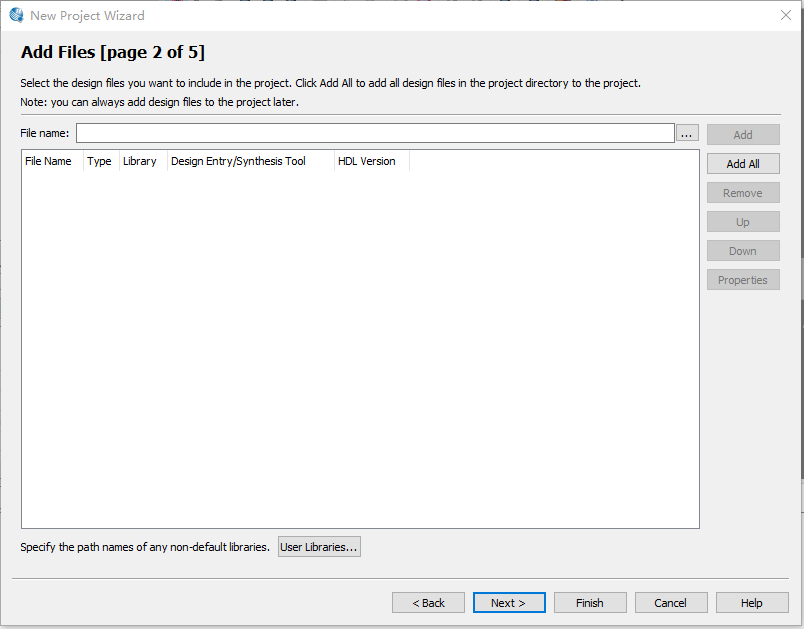
上图是要求用户添加文件的页面。因为这里是建立一个空的工程,没有需要添加的文件,所以这一页不管。直接点击”Next>“。
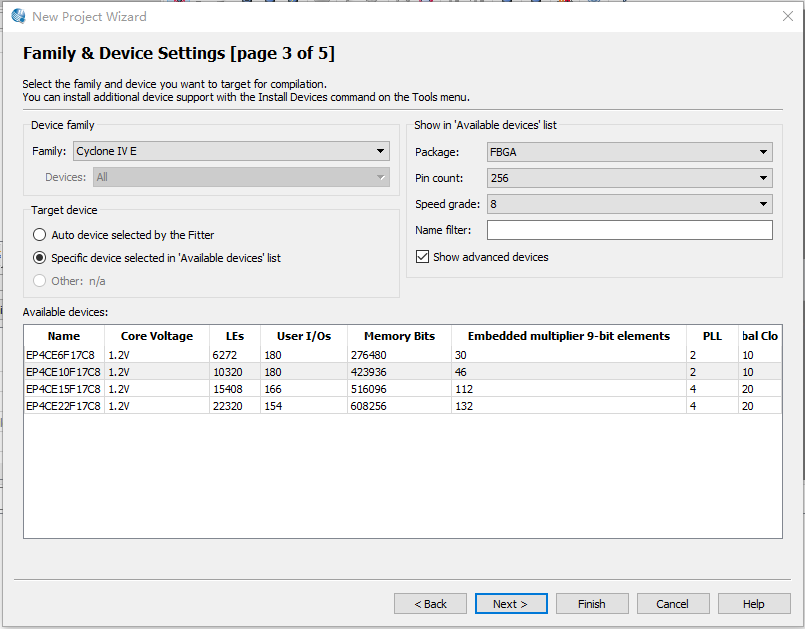
上图就是要求用户选择FPGA芯片具体型号的界面了。
对于个人使用的正点原子新起点FPGA,这里通过选择最上侧的”型号(Family)”、“封装(Package)”、“引脚数(Pin count)”和“速度等级(Speed grade)”这几个选项的值可以缩小下面筛选出的对应的FPGA的具体型号。
如上图配置可以得到图片下面的四个选择。第二个即为我的FPGA型号。
点击选择好后,再点击最下面的“Next>”。
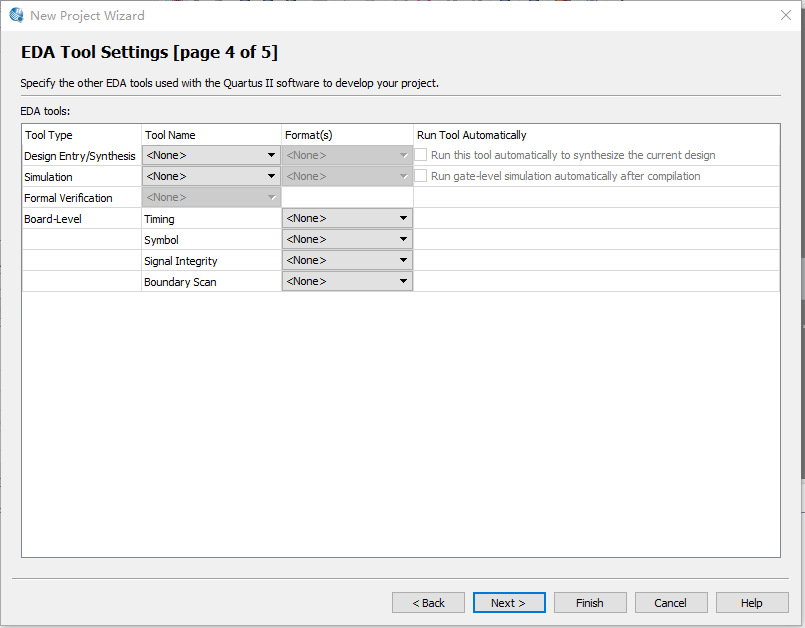
上图是让用户选择辅助设计的EDA工具。这里没有使用EDA。所以仍然不管。点击"Next>"。
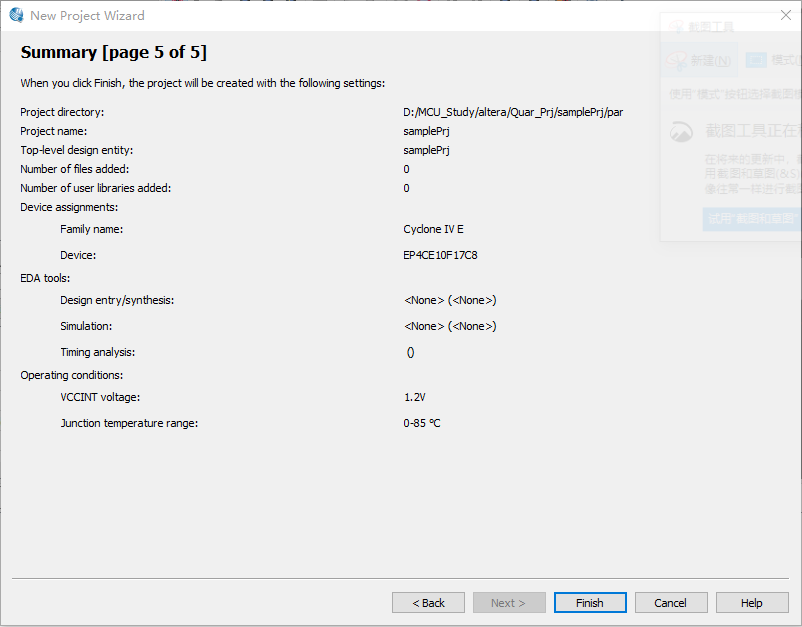
上图是对以上几个图片操作的汇总显示,用于用户的最后一次确认。
确认各项无误后,点击“Finish”完成这个引导。
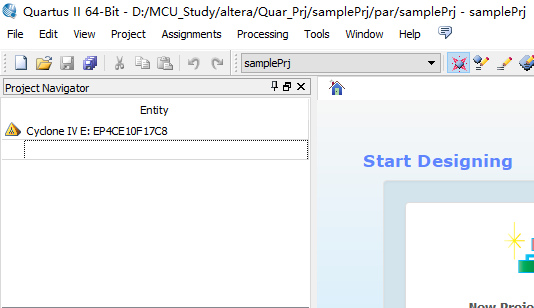
上图就是完成新建工程引导后,界面出现的变化。
接下来就是新建一个用来编写Verilog语言的文件了。
点击“New”,选择下拉的“New...”。在弹出的长框里选择“Verilog HDL File”,之后主界面出现一个空白的文件。
为了文件可以被保存,现在文件里写上一些内容,比如注释“//”。
这样就可以点击保存了。
这个.v文件要保存到“rtl”的子文件夹下。
这样建立工程的任务基本完成了。
最后效果如下图所示。
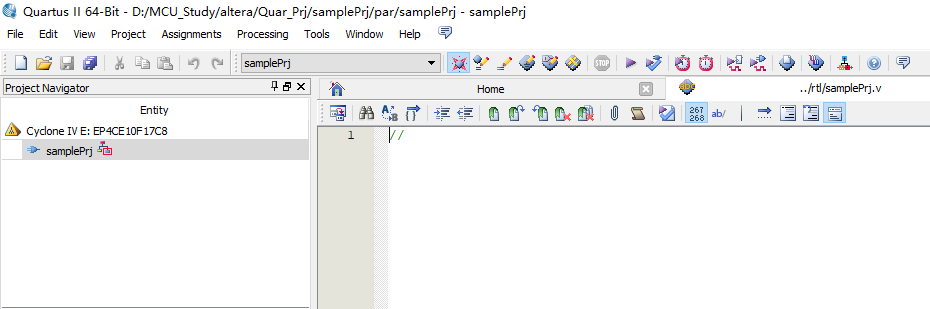
三、其他的一些操作。
完成以上的步骤后可以再设置一下编辑器对Tab键的效果和空格键效果的区别。让一个Tab的效果和四个空格的效果一致。首先,在打开写有Verilog程序的.v文件。在这个基础上点击最上面的“Tools”按钮,选择“Options”。如下图所示:
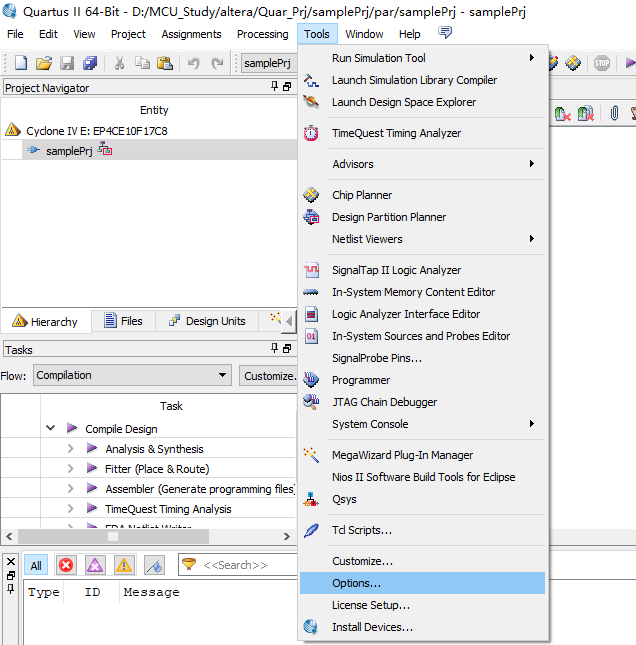
然后弹出下图所示的界面。
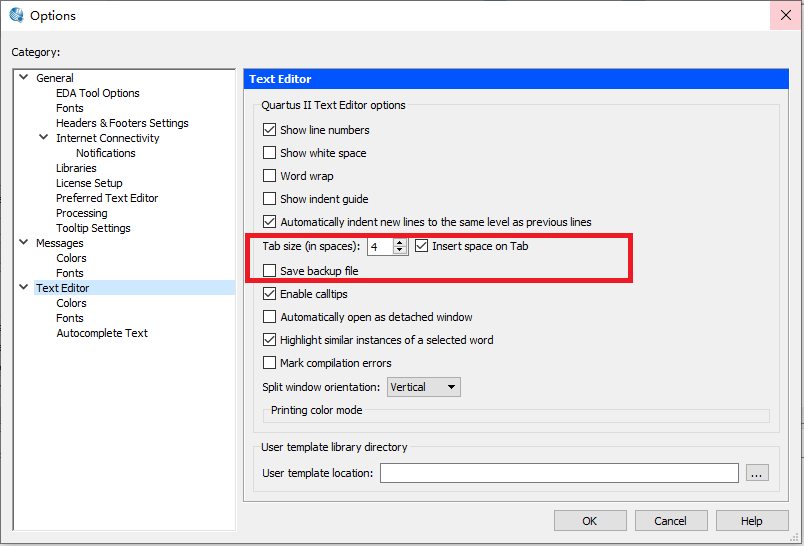
红框里的第一行是设置Tab的大小和4个空格的大小一致和在Tab上插入空格,把Tab转换成4个空格。
第二行是取消了“保存备份”。禁止了软件自己建立并保存用于还原的文件。可以减少工程内的文件数量。
另外,有一些引脚是有复用功能的。所以,还需要设置将复用引脚用作普通I/O。
如下图,双击芯片型号的位置:
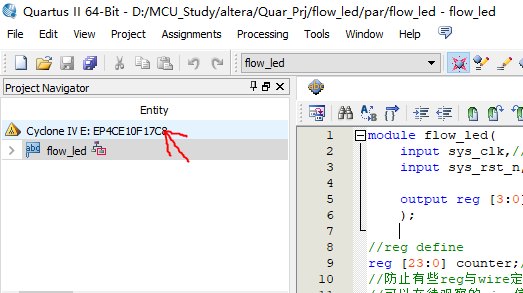
然后点击“Device and Pin Options...”,弹出以下界面:
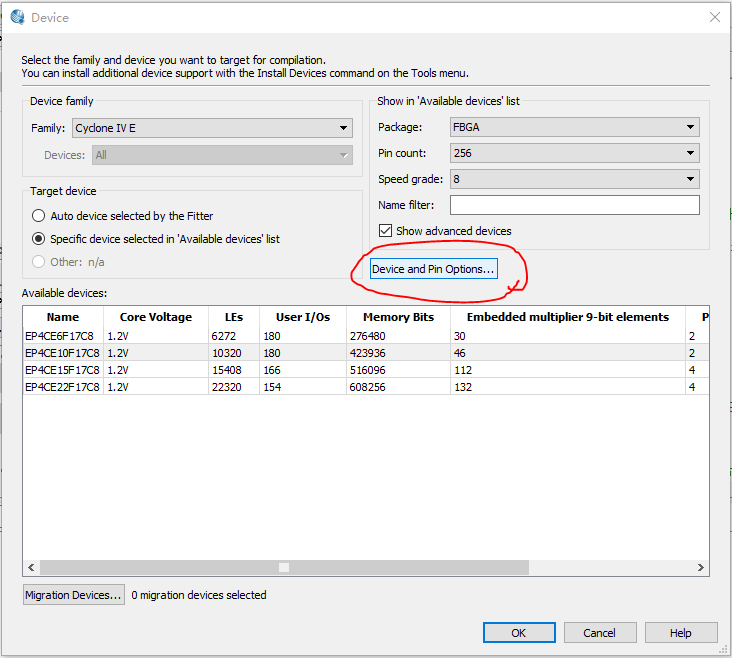
然后按顺序点击下图中标出来的选项,最后一个位置需要双击才能出现选项。
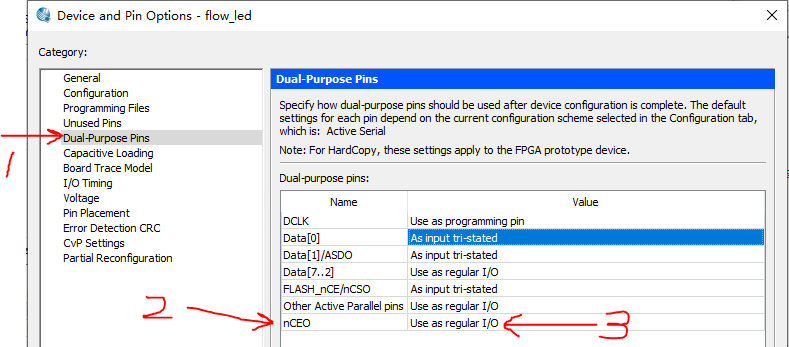
然后,选择第二项。
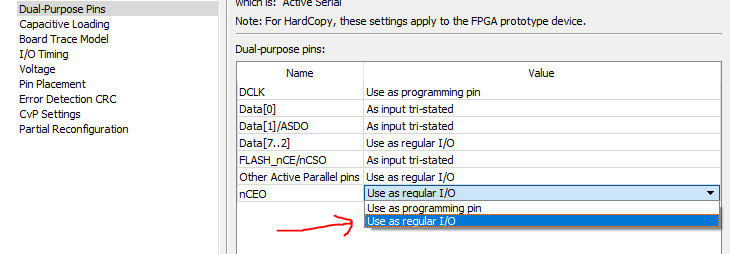
然后,一路点击“OK”返回编程界面即可。

